Configuración de RAID en modo de inicio UEFI
-
Acceda a la consola host de manera local o mediante Oracle ILOM.
Para obtener instrucciones, consulte Conexión de los cables de datos or Acceso a la consola host mediante Oracle ILOM.
-
Encienda o restablezca el servidor.
Por ejemplo, para restablecer el servidor:
-
En el servidor local, pulse el botón de encendido (durante aproximadamente un segundo) en el panel frontal del servidor para apagarlo y, a continuación, vuelva a pulsarlo para encender el servidor.
-
En la interfaz web de Oracle ILOM, seleccione Host Management (Gestión de hosts) -> Power Control (Control de energía) y, a continuación, Reset (Restablecer) en el cuadro de lista Select Action (Seleccionar acción). Haga clic en Save (Guardar) y, a continuación, en OK (Aceptar).
-
En la CLI de Oracle ILOM, ejecute el comando reset /System.
Se inicia la secuencia de pruebas automáticas de encendido (POST).
-
-
Cuando se indique en la pantalla del BIOS, pulse la tecla de función F2 (Ctrl+E desde una conexión serie) para acceder a la utilidad de configuración del BIOS.
Tras unos momentos, aparecerá la utilidad de configuración del BIOS.
-
Vaya hasta el menú Advanced (Avanzado) y seleccione la utilidad de configuración de LSI MegaRAID.
Aparece el menú de la utilidad de configuración de Human Interface Interaction (HII) de LSI.
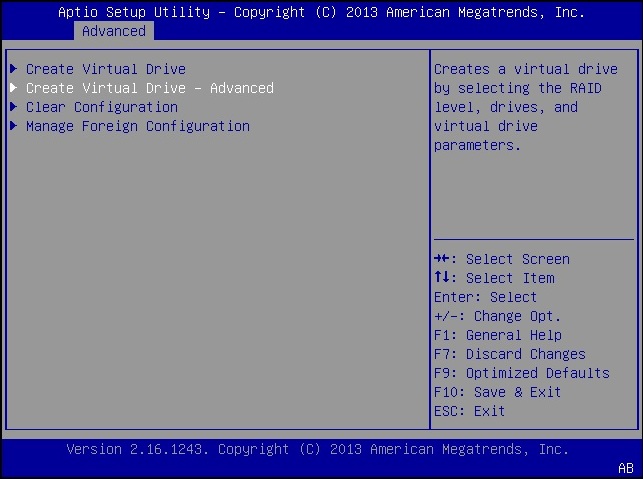
-
Seleccione Create Virtual Drive – Advanced (Crear unidad virtual: avanzado) y, luego, pulse Intro.
De manera alternativa, puede seleccionar la opción Create Virtual Drive (Crear unidad virtual), que proporciona un asistente de configuración de RAID. No puede establecer valores de configuración avanzados para una unidad virtual creada en el menú Create Virtual Drive (Crear unidad virtual).
Aparece la pantalla de menú Create Virtual Drive – Advanced (Crear unidad virtual: avanzado).
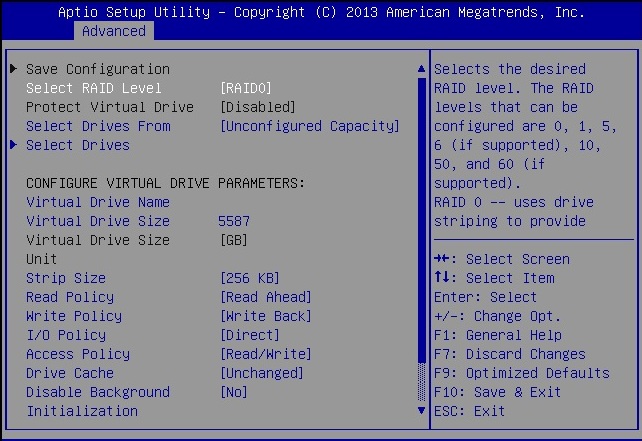
-
Seleccione la opción Select RAID Level (Seleccionar nivel de RAID) y, luego, pulse Intro.
Aparece el cuadro de diálogo Select RAID Level (Seleccionar nivel de RAID).
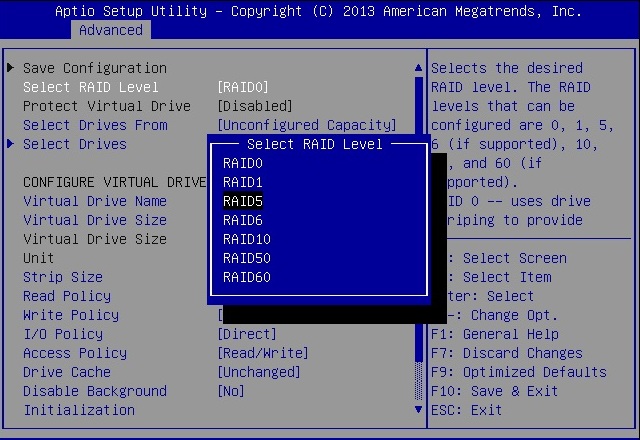
- Seleccione el nivel de RAID deseado y, luego, pulse Intro.
-
Seleccione la opción Select Drives (Seleccionar unidades) y, luego, pulse Intro.
Aparece la pantalla de selección de unidades.
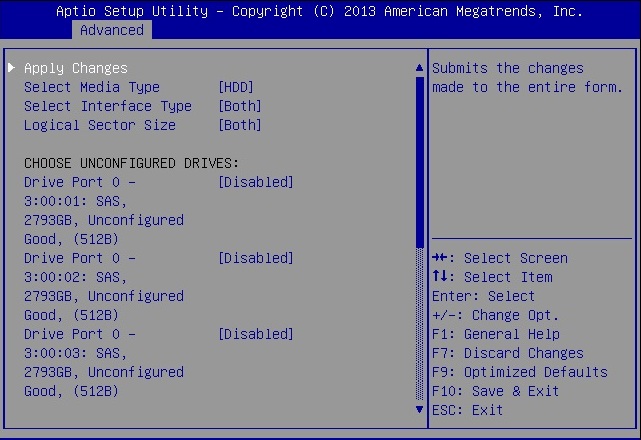
- En la pantalla de selección de unidades, seleccione el tipo de medio, el tipo de interfaz y las unidades que se incluirán en la configuración de RAID.
-
Seleccione Apply Changes (Aplicar cambios) y, a continuación, pulse Intro.
Aparece la pantalla de confirmación de configuración de RAID.
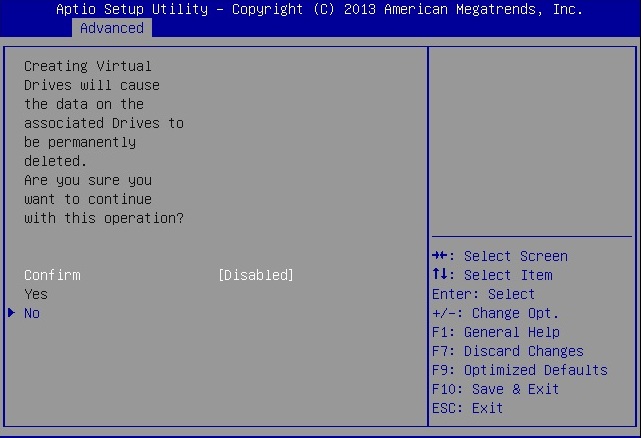
-
Confirme que desea continuar y, luego, pulse Intro.
De esta manera, se completa la configuración de RAID.